
Amoozesh-PC
⚠ هشدار : مسئولیت عواقب تمامی آموزش ها و فایل های ارائه شده بر عهده ی کاربر می باشد! Amoozesh-PC©1400-1403
Amoozesh-PC
⚠ هشدار : مسئولیت عواقب تمامی آموزش ها و فایل های ارائه شده بر عهده ی کاربر می باشد! Amoozesh-PC©1400-1403نظرسنجی
نظرسنجی
نظرسنجی
نظرسنجی
نظرسنجی
نظرسنجی
نظرسنجی
نظرسنجی
نظرسنجی
نظرسنجی
روزانهها
همه- آموزش جامع نصب/تعویض ویندوز آموزش جامع و کامل نصب تمام ویندوز ها از XP ـتا 11. تولید این مطلب انرژی ،منابع، و وفت زیادی از Amoozesh-PC برده است؛لطفا با به لاشتراک گذاشتن آن ، از ما حمایت کنید!
- نحوه دور زدن تحریم نرم افزار GeForce Experince
- با مانیتور های و تلویزیون های CRT خود چه کنیم؟
- نحوه رفع مشکل جلو رفتن ساعت ویندوز در سال 1402
- تاریخچه سیستم عامل های مایکروسافت و ویندوز
- دانلود نرم افزار Microsoft PC Healt check | نرم افزار رسمی برای بررسی سازگاری سیستم با ویندوز 11
- دانلود نرم افزار پیام رسان سروش
- نحوه فعالسازی آنتی ویروس نود32 با لایسنس اورجینال
- نحوه نصب آنتی ویروس نود32(مرداد 1401)
- نحوه نصب آنتی ویروس نود32(مرداد 1400)
- دانلود نرم افزار Windows Update Blocker | دسترسی سریع به تنظیمات آپدیت ویندوز اگر از آپدیت های خودکار و مکرر ویندوز 10 و 11 ، خسته شده اید ، می توانید با این نرم افزار ، به راحتی آپدیت هارا *فعال* یا *غیرفعال* کنید.
- دانلود نرم افزار GPU-Z این نرم افزار ، یکی از بهترین و معروف ترین نرم افزار ها برای بدست آوردن اطلاعات دقیق از پردازنده گرافیکی و کارت گرافیک می باشد
- دانلود نرم افزار CPU-Z برای اندروید و موبایل و ویندوز این نرم افزار ، یکی از بهترین و معروف ترین نرم افزار ها برای تهیه بنچمارک از پردازنده و بدست آوردن اطلاعات دقیق از پردازنده مرکزی می باشد
- نحوه بررسی سازگاری ویندوز 11 با سیستم
پیوندها
- بخش نرم افزار
- کانال ویدئویی ما در نماشا
- چت آنلاین با ورود به این لینک، می توانید اگر سوالی دارید یا اینکه مشکلی برایتان رخ داده ، با ما سریعا در میان بگذارید .
- چت آنلاین 2
- تماس با ما
ابر برچسب
amd کارت گرافیک بدافزار ویندوز 7 مرورگر کروم آنتی ویروس ویندوز موبایل شارژ باتری باتری مادربورد مادربرد کرسر ماوس تغییر کرسر تغییر کرسر ماوس پیش فرض کرسر ماوس واحد پردازش مرکزی central proccessing unit سایت virus total سایت ملور RYZEN مشخصات مشخصات سیستم اطلاعات سیستم e-mail ایجاد ایمیل ایمیل یاهو ایمیل لپ تاپ گیمینگ نوتیفیکیشن maleware آپدیت کیبورد ویندوز 10 زبان های کیبورد کیبورد وینرار فایل های فشرده شده ورژن درایور کارت گرافیک درایور ایسوس نصب نود32 بروزرسانی نود32 نرم افزار نرو مرورگر فایرفاکس نصب ویندوز 7 بلاک کردن صفحات اینترنتی والپیپر ای ست پسورد منیجر خرید لپ تاپ بدون سیستم عامل تغییر نرم افزار های پیش فرض نرم افزار ها ی پیش فرض بروز رسانی آنتی ویروس شید مایکروسافت ویندوز 95 ویندوز 3.1 کمپانی مایکروسافت ویندوز 2 آنتی فیشینگ eset فایروال آنتی ویروس ویندوز 7 یا 10 لیست خواندن مرورگر کروم نرم افزار اسنیپینگ تول امکانات جدید ویندوز 10 امکانات جدید جوهر کار ویندوز nvidia gpu اینتل لنوو GeForce گیگابایت نود32 بروزرسانی لپ تاپ آنتی ویروس نود 32 مایکروسافت ویندوز پس زمینه مایکروسافت کورتانا حالت تبلت نوار وظیفه نود 32 نرم افزار WINRAR فایل های فشرده ویندوز ایکس پی فایل ای ام دی پردازنده cpu انویدیا تاریخچه ی ویندوز ویروس افزونه ی مرورگر کامپیوتر فشرده ویندوز 10صفحات
آخرین مقالات
همه- این باتری حالت جامد شارژدهی گوشیهای ما را 100 برابر میکند! شرکت TDK که یکی از تأمینکنندگان باتری برای گوشیهای آیفون محسوب میشود، اخیراً از ساخت باتریهای ایمن و با ظرفیت بسیار...
- نحوه استفاده صحیح از لپ تاپ برای اینکه لپ تاپ تان عمر طولانی داشته باش حتما باید به نکات زیر توجه کنید: 1_بخش اول:سخت افزار نوشیدنی ها و خوراکی ها...
- انویدیا در مشخصات رسمی اشتباه کرد؛ کارت گرافیک RTX 4070 SUPER از آنچه میدانید بهتر است بر اساس خبرهای جدید، شرکت انویدیا در ارائه مشخصات کارت گرافیک RTX 4070 Super که به تازگی رونمایی کرده، اشتباهی انجام...
- رونمایی گیگابایت از کارتهای گرافیک سفارشی سری RTX 4090D گیگابایت به تازگی از سه کارت گرافیک سفارشی سری RTX 4090D رونمایی کرده است. بر اساس اعلام این برند تایوانی کارت گرافیک...
- کارت گرافیک 6 گیگابایتی GeForce RTX 3050 انویدیا خود را نشان داد اگر شایعات را دنبال کرده باشید، احتمالاً می دانید انویدیا قصد دارد نسخه جدیدی از کارت گرافیک GeForce RTX 3050 را با 6...
- دانلود نرم افزار Open Hardware Monitor | بررسی دمای پردازنده و کارت گرافیک بِسۡمِ ٱللَّهِ ٱلْرَّحۡمَٰنِ ٱلْرَّحِیٖمِ معرفی ممکن است پردازنده گرافیکی هنگام بازی داغ شود. در این مواقع، افزایش...
- GIGABYTE: بدون محدودیت، روی مادربردهای ما تا 256 گیگابایت حافظه رم DDR5 نصب کنید بِسۡمِ ٱللَّهِ ٱلْرَّحۡمَٰنِ ٱلْرَّحِیٖمِ یکی از مسائلی که افراد حرفهای در سفارش سیستمهای با حافظه رم بسیار بالا با...
بایگانی
تقویم
خرداد 1403| ش | ی | د | س | چ | پ | ج |
| 1 | 2 | 3 | 4 | |||
| 5 | 6 | 7 | 8 | 9 | 10 | 11 |
| 12 | 13 | 14 | 15 | 16 | 17 | 18 |
| 19 | 20 | 21 | 22 | 23 | 24 | 25 |
| 26 | 27 | 28 | 29 | 30 | 31 |
type here to search
نحوه ی فشرده کردن فایل های حجیم با فرمت زیپ
خیلی پیش آمده که فایل هایی در کامپیوتر خود داریم که حجم آنها بالا است و فعلا نیازی به آنها نداریم .
چاره ی این کار این است که فایل های حجم بالای خود که فعلا به آنها نیازی ندارید را فشرده کنید
یکی از فرمت های فشرده ، فرمت زیپ است که می توانید با آن فایل های حجیم خود را کم حجم کنید .
برای فشرده سازی و استخراج فایل های زیپ ، نیازی به نرم افزار خاصی ندارید،زیرا سیستم عامل های فعلی ،(اندروید ،ios،مک،ویندوز و...)قابلیت فشرده سازی و استخراج آنها دارند.
در ادامه نحوه ی فشرده سازی فایل با فرمت زیپ را مشاهده می نمایید .
برای این کار ، فایل های خود را انتخاب کرده و روی گزینه ی send to کلیک می کنیم و روی گزینه ی ziped folder کلیک می کنیم تا فایل زیپ ایجاد شود .
در ادامه نام فایل فشرده ی خود را انتخاب کنید.(مهم نیست که نام فایل زیپ چه باشد،این فایل،فشرده و زیپ است .)
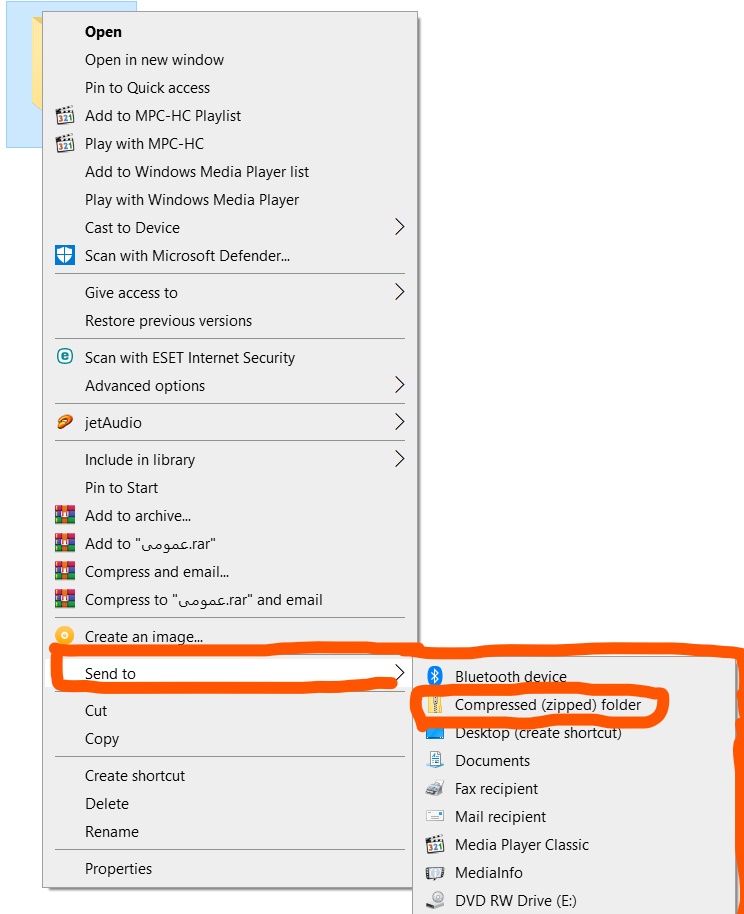
در پست های دیگر هم نحوه ی استخراج کردن فایل های زیپ بدون نرم افزار ،نحوه ی فشرده سازی و استخراج فایل های فشرده با استفاده از نرم افزار های مربوطه را می توانید مشاهده نمایید.
آموزش ویدئویی:
(برای مشاهده ی تفاوت پسوند های زیپ و RAR ،اینجا کلیک نمایید.)
سوالات خود را در باره ی این مطلب ، در بخش نظرات مطرح کنید.
این مقاله خیلی بدردم خورد ،
لطف کنید نحوه ی اسکرین شات رو هم آموزش بدید.
سلام
https://amoozesh-computer.blogsky.com/1400/01/14/post-3/%d9%86%d8%ad%d9%88%d9%87-%db%8c-%d8%a7%d8%b3%da%a9%d8%b1%db%8c%d9%86-%d8%b4%d8%a7%d8%aa-%da%af%d8%b1%d9%81%d8%aa%d9%86-%d8%a7%d8%b2-%d8%b5%d9%81%d8%ad%d9%87-%db%8c-%da%a9%d8%a7%d9%85%d9%be%db%8c%d9%88%d8%aa%d8%b1-%db%8c%d8%a7-%d9%84%d9%be-%d8%aa%d8%a7%d9%be
نحوه ی اسکرین شات رو در لینک بالا مشاهده نمایید .
با تشکر
مدیر وبلاگ.
سلام



ممنون از شما
کلی بدردم خورد
وبلاگ خوبی دارید آموزش های خوبی میدید.